Automatisierung ist einer der wichtigsten Schlüssel zur Maximierung Ihrer Produktivität. Stellen Sie sich vor, wie mühsam die tägliche Arbeit am Schreibtisch ist, wenn einfache Tastenkombinationen wie Strg + A, um den gesamten Text auszuwählen, oder Strg + LMB (Linksklick), um einen Link in einem neuen Tab zu öffnen, nicht vorhanden sind.
In modernen Browsern werden die Grundlagen der Schnellzugriffstasten erläutert. Dazu gehören das Wechseln zwischen Registerkarten, das Ändern der Zoomstufe, das Stoppen einer Seite und vieles mehr. Das Autoscrolling wird jedoch trotz seiner hohen Nützlichkeit weitgehend übersehen.
Wenn Sie über eine externe Maus verfügen und Windows ausführen, besteht eine gute Chance, dass Sie mit der mittleren Maustaste klicken. Wenn Sie mit der mittleren Maustaste auf einen Bereich einer Webseite klicken, wird der Cursor in den meisten modernen Browsern zu einem multidirektionalen Fadenkreuz. Wenn Sie die Maus vom Startpunkt des Fadenkreuzes weg bewegen, beginnt die Seite automatisch zu scrollen.

Wussten Sie jedoch, dass Benutzer mit Mac und Linux diese Funktionalität überhaupt nicht bieten? Einige Websites blockieren das automatische Blättern möglicherweise auch explizit. Es ist auch möglich, dass Sie sich unter Windows befinden, aber Sie haben keine Maus mit der Möglichkeit, mit der mittleren Maustaste zu klicken, oder das Trackpad Ihres Laptops unterstützt das Klicken mit drei Fingern nicht. In diesen Fällen haben Sie kein Glück - oder sind Sie es?
Zum Glück gibt es einige Lösungen. Die beiden besten, die ich gefunden habe, sind eine Erweiterung, die für Chrome verfügbar ist, und ein Bookmarklet, das mit jedem modernen Browser mit JavaScript-Unterstützung und einer Lesezeichenleiste kompatibel ist.
Google Chrome: Verwenden Sie die AutoScroll-Erweiterung
Wenn Sie Chrome verwenden, ist es viel einfacher, dafür eine speziell für den Browser entwickelte Erweiterung zu verwenden. Wir haben festgestellt, dass keine andere Chrome-Erweiterung so gut wie AutoScroll ist, wenn es darum geht, die automatische Bildlauffunktion von Windows mit einem mittleren Mausklick nachzuahmen.
Um AutoScroll zu installieren, navigieren Sie zur Erweiterungsseite und klicken Sie auf die Schaltfläche Zu Chrome hinzufügen. Wenn Sie fertig sind, sollte in der Erweiterungsleiste rechts von der Adressleiste ein multidirektionales Fadenkreuz angezeigt werden.
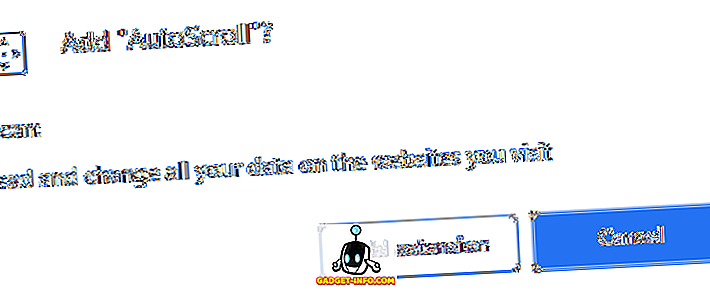
Sie müssen Chrome neu starten, damit die Erweiterung ordnungsgemäß funktioniert. Sie können dies entweder tun, indem Sie Ihren Browser manuell schließen und wieder öffnen, oder wenn Sie Ihre Registerkarten beibehalten möchten, können Sie " chrome: // restart " in Ihre Adressleiste eingeben und die Eingabetaste drücken.
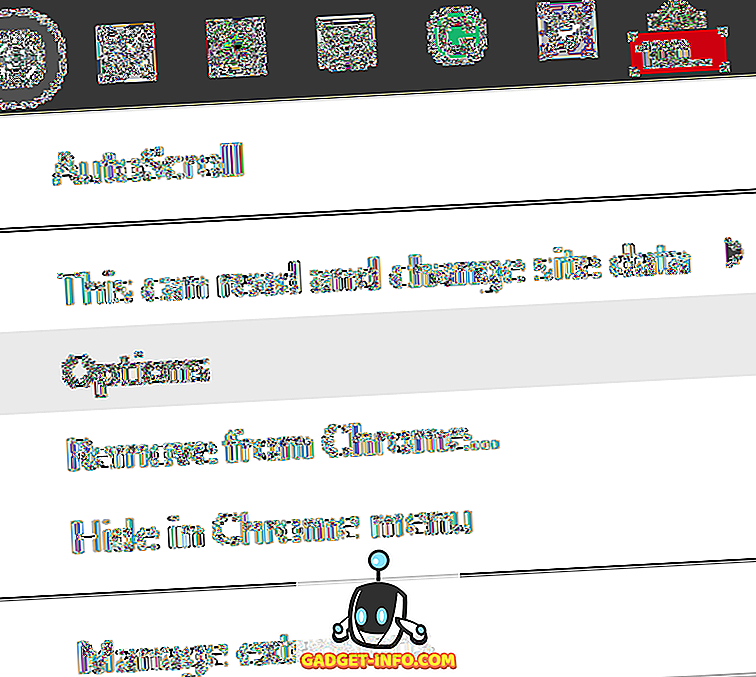
Klicken Sie nach dem Neustart von Chrome mit der rechten Maustaste auf das Symbol für die AutoScroll-Erweiterung und wählen Sie Optionen .
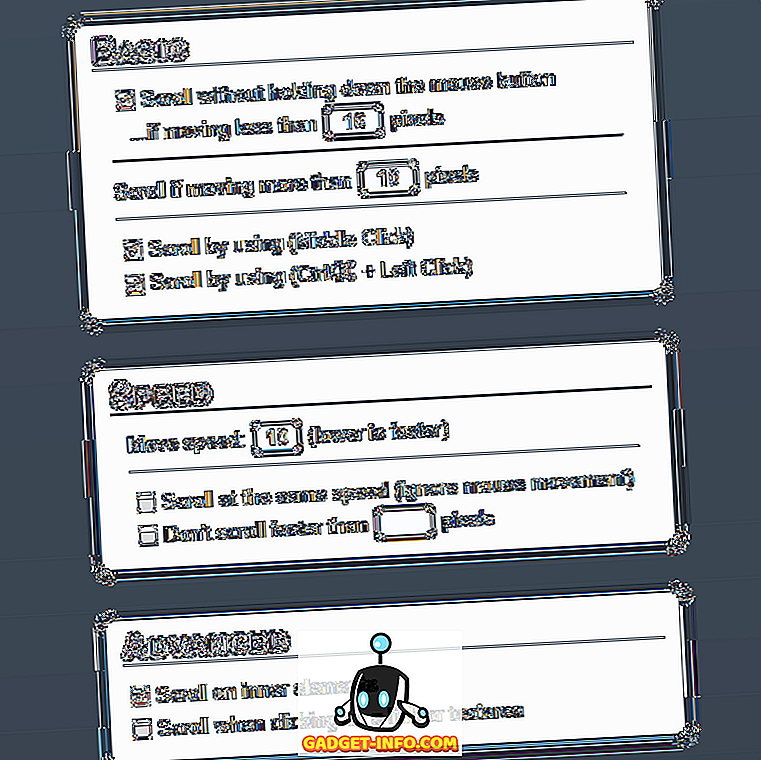
Die Optionen hier sind alles andere als die in der Basistabelle . Mit diesen Optionen können Sie einen Pixelbereich festlegen, in dem sich der Cursor befinden muss, damit der automatische Bildlauf aktiviert werden kann.
Die einzigen anfänglichen Änderungen, die wir hier empfehlen, sind das Deaktivieren einer der beiden unteren Optionen in der Basistabelle . Wenn Sie bereits die Verknüpfungen MMB (mittlerer Klick) oder Strg + LMB (Linksklick) für andere Zwecke verwenden, möchten Sie möglicherweise eine davon deaktivieren, um Konflikte zu vermeiden.
Testen Sie anschließend, wie sich AutoScroll anfühlt, indem Sie eine Website mit scrollbaren Inhalten aufrufen. Ich empfehle Helpdesk-Geek. Drücken Sie MMB oder Strg + LMB, um zu sehen, ob die Erweiterung funktioniert. Sie sollten dann ein bidirektionales Fadenkreuz unter dem Cursor sehen. Obwohl nur visuell nach oben und unten als Richtungen angezeigt wird, können Sie auch nach links, rechts und auf beliebige Weise diagonal blättern.
Andere Browser: Verwenden Sie das Autoscroll-Bookmarklet
Wenn Sie Google Chrome nicht verwenden oder ein Bookmarklet verwenden möchten und dies vorziehen, gibt es eine solide Lösung für Sie. Alles, was Sie dafür benötigen, ist, dass Ihr Browser JavaScript unterstützt und über eine Lesezeichenleiste verfügt. Dazu gehören unter anderem Chrome, Firefox, Opera, Safari und Internet Explorer.
Das Autoscroll-Bookmarklet wurde 2008 von Tim Harper entwickelt und ist bis heute gültig. Aktivieren Sie dazu die Lesezeichenleiste Ihres Browsers, die sich normalerweise unter der Adressleiste befindet. Klicken Sie auf den großen "Autoscroll" -Link auf der Seite, halten Sie die Maustaste gedrückt, und ziehen Sie sie in die Lesezeichenleiste.
Wenn Sie Schwierigkeiten haben, die Lesezeichenleiste zu aktivieren, klicken Sie mit der rechten Maustaste auf den Adressleistenbereich der Benutzeroberfläche Ihres Browsers. Sie sollten eine Option sehen, um sie dort zu aktivieren, obwohl sie in einigen Browsern möglicherweise als Favoritenleiste bezeichnet wird.
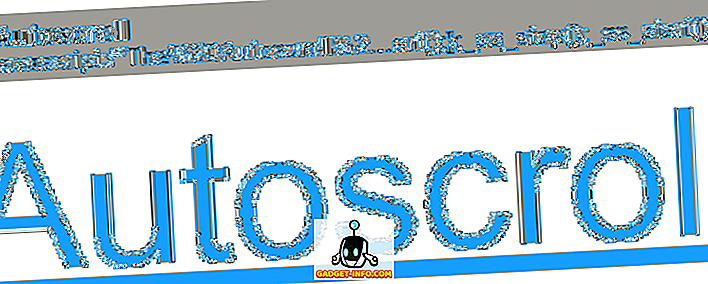
Wenn dies ordnungsgemäß durchgeführt wurde, sollte in Ihrer Lesezeichenleiste ein neues Lesezeichen mit der Aufschrift "Autoscroll" angezeigt werden. Nachfolgend sehen Sie, wie es in Firefox erscheint. In jedem modernen Webbrowser sollte es jedoch ähnlich aussehen.
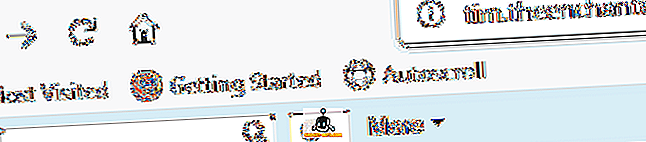
Dieses kleine Bookmarklet ist mächtig. Um sicherzustellen, dass es in Ihrem aktuellen Browser funktioniert, klicken Sie auf eine scrollbare Webseite. Die voreingestellte Geschwindigkeit ist sehr langsam, aber Sie sollten dann feststellen, dass sie nach unten scrollen. Sie können die folgenden Tastenkombinationen verwenden, um das Autoscroll-Bookmarklet während des Bildlaufs zu steuern:
- 0–9 - Legt die Bildlaufgeschwindigkeit fest (höher ist schneller)
- - (minus) - Verringert die Bildlaufgeschwindigkeit
- = (gleich) - Erhöht die Bildlaufgeschwindigkeit
- Umschalt + - (Minus) - Verringert die Bildlaufgeschwindigkeit schnell
- Umschalt + = (gleich) - Erhöht die Bildlaufgeschwindigkeit schnell
- Q - Der Bildlauf wird beendet
Bei beiden Lösungen sollten Sie alle Tools erhalten, die Sie benötigen, um beim Lesen automatisch einen Bildlauf durchzuführen, das Ende einer "unendlich" durchlaufenden Webseite zu erreichen und für alle anderen Zwecke, für die Sie automatisch Bildlauf durchführen. Genießen!








